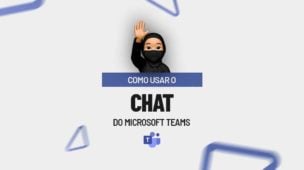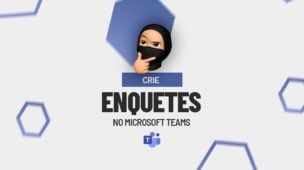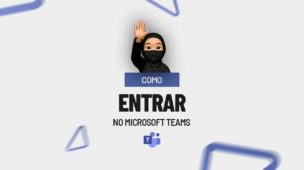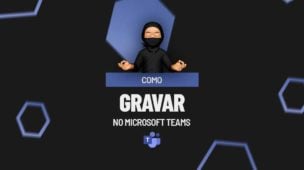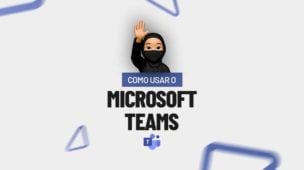Através deste tutorial prático, você aprenderá como alterar o Fundo, ou background, no Microsoft Teams.
O Teams, por ser uma ferramenta da Microsoft que permite manter contato e compartilhar informações com outras pessoas de qualquer lugar, também possibilita que possamos ligar para elas, seja apenas por áudio ou até mesmo por videochamada.
Mas, quando precisamos entrar em uma reunião ou até mesmo ligar para algum colega de trabalho, no qual precisamos aparecer através da câmera, às vezes queremos que não apareça o ambiente em que estamos.
Para isso, podemos colocar um plano e/ou tela de fundo no Teams.
Venha ver!
Como Alterar a Tela de Fundo do Teams
Antes de mais nada, imagine que você está prestes a entrar em uma reunião e sua tela está desta forma:
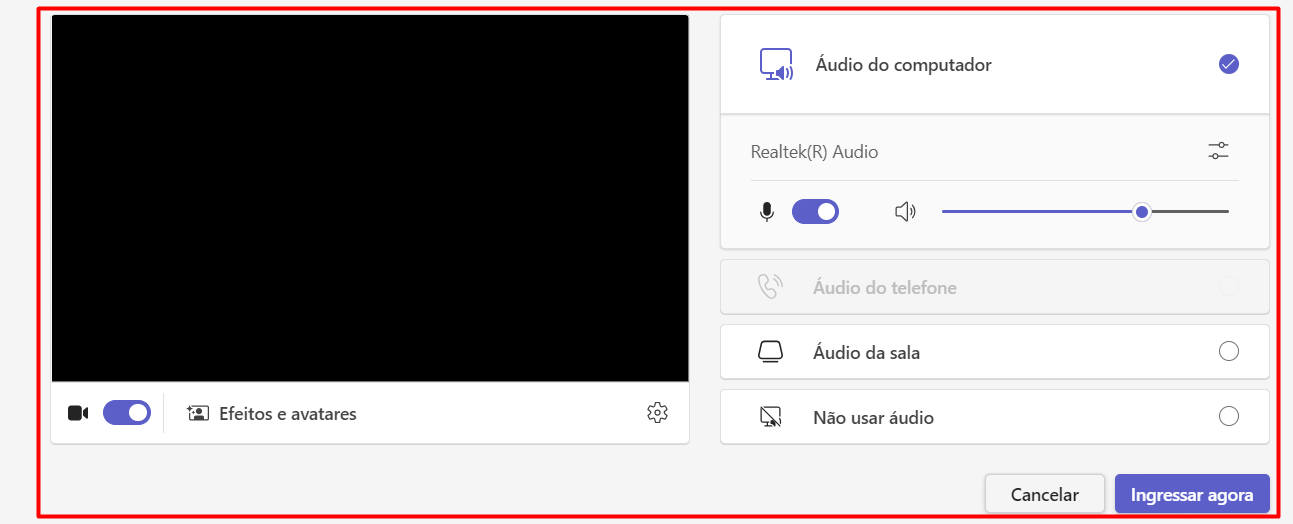
Repare que a câmera, microfone e áudio do computador estão ligados:
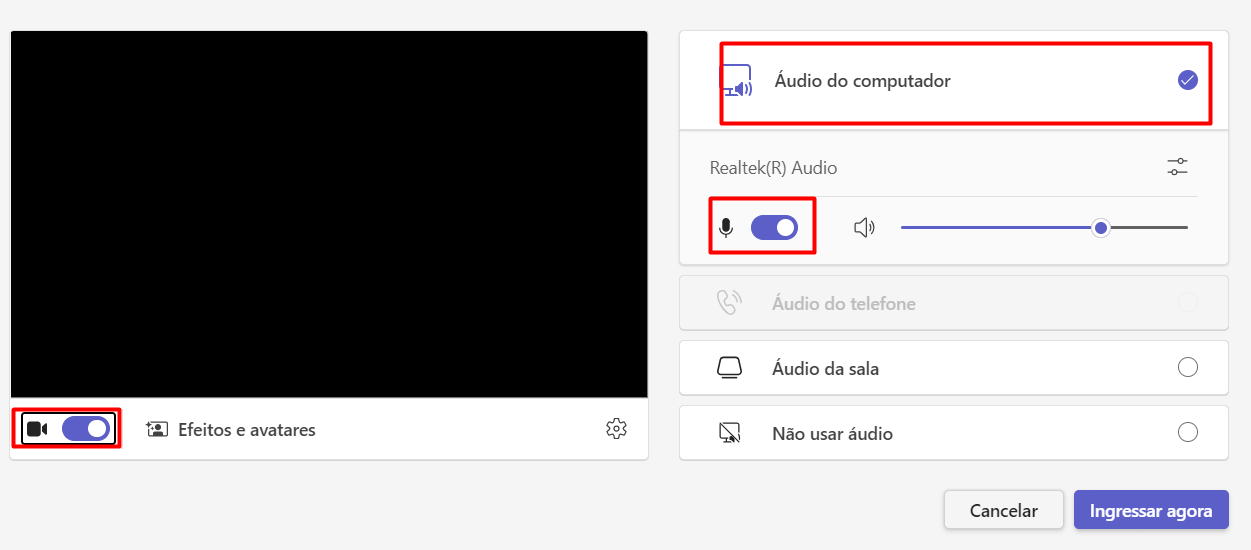
Sendo assim, antes de ingressar, você gostaria de alterar o plano de fundo do seu vídeo.
Para isso, vá na opção Efeitos e Avatares:
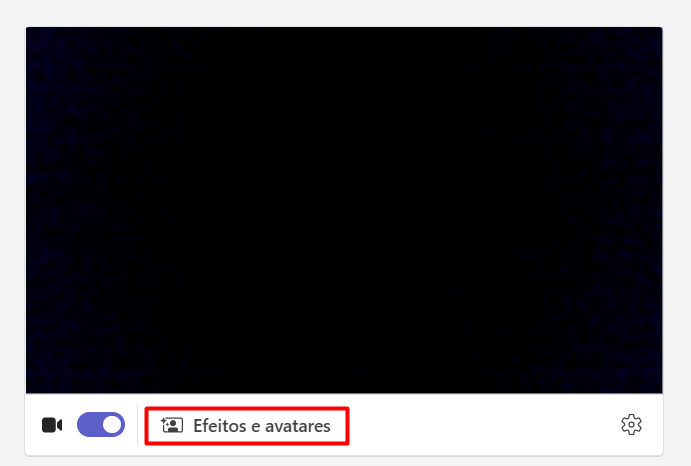
Posteriormente, na opção Efeitos do Vídeo, você verá várias opções de plano de fundo:
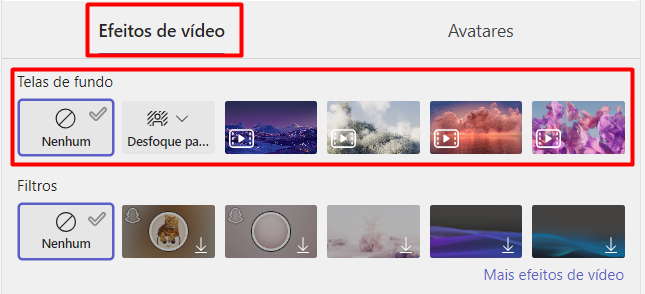
Para visualizarmos melhor as opções, vá em Mais Efeitos de Vídeo:
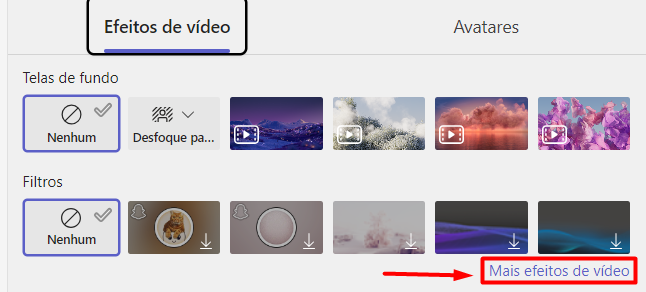
Com isso, o Teams lhe dará várias opções. Desde o Desfoque:
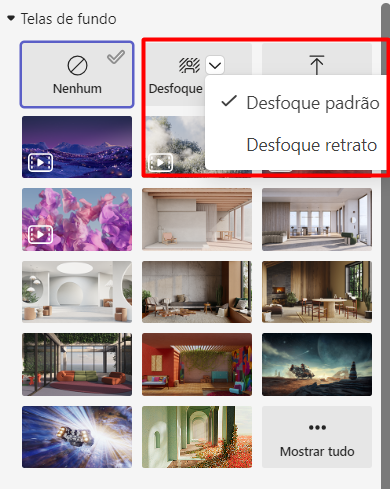
Também há, Adicionar Nova, lhe dando uma opção de colocar um plano de fundo disponível no seu computador, como a logo da empresa, por exemplo.
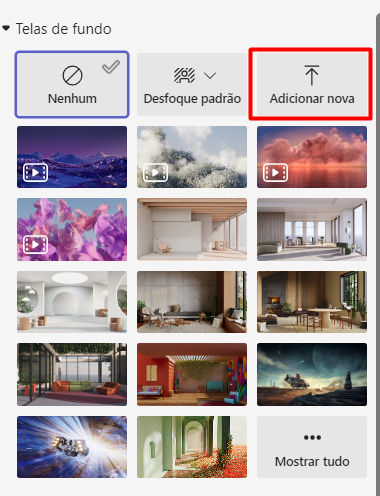
Além disso, também há alguns planos de fundo disponíveis do próprio Teams.
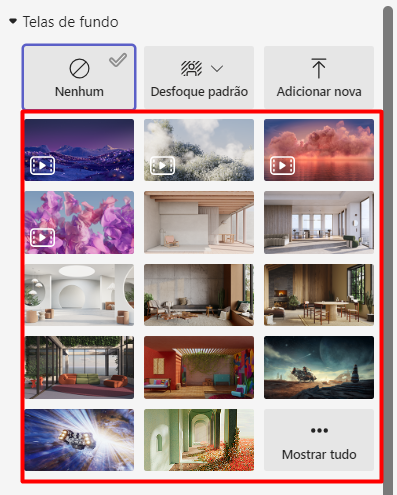
No caso, selecionarei uma tela para demonstração.
Assim, é só clicar na opção que preferir e ela irá aparecer na sua tela de vídeo como plano de fundo:
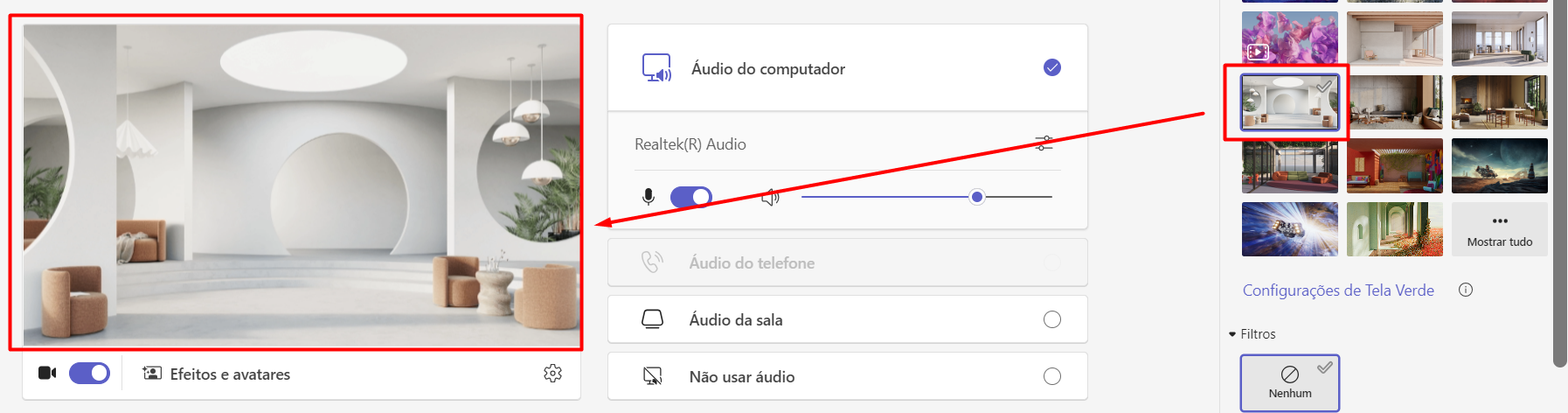
Sendo assim, você pode alterar o plano de fundo da sua reunião da maneira que preferir, de forma simples e rápida, antes de ingressar na sua ligação e/ou reunião.
Lembrando que essas alterações podem ser realizadas quantas vezes preferir.
Curso de Excel Completo: Do Básico ao Avançado.
Quer aprender Excel do Básico ao Avançado, passando por Dashboards? Clique na imagem abaixo e saiba mais sobre este Curso de Excel Completo.
Por fim, deixe seu comentário sobre se gostou deste post tutorial e se você irá usar essas técnicas em suas planilhas de Excel. E você também pode enviar a sua sugestão para os próximos posts. Até breve!